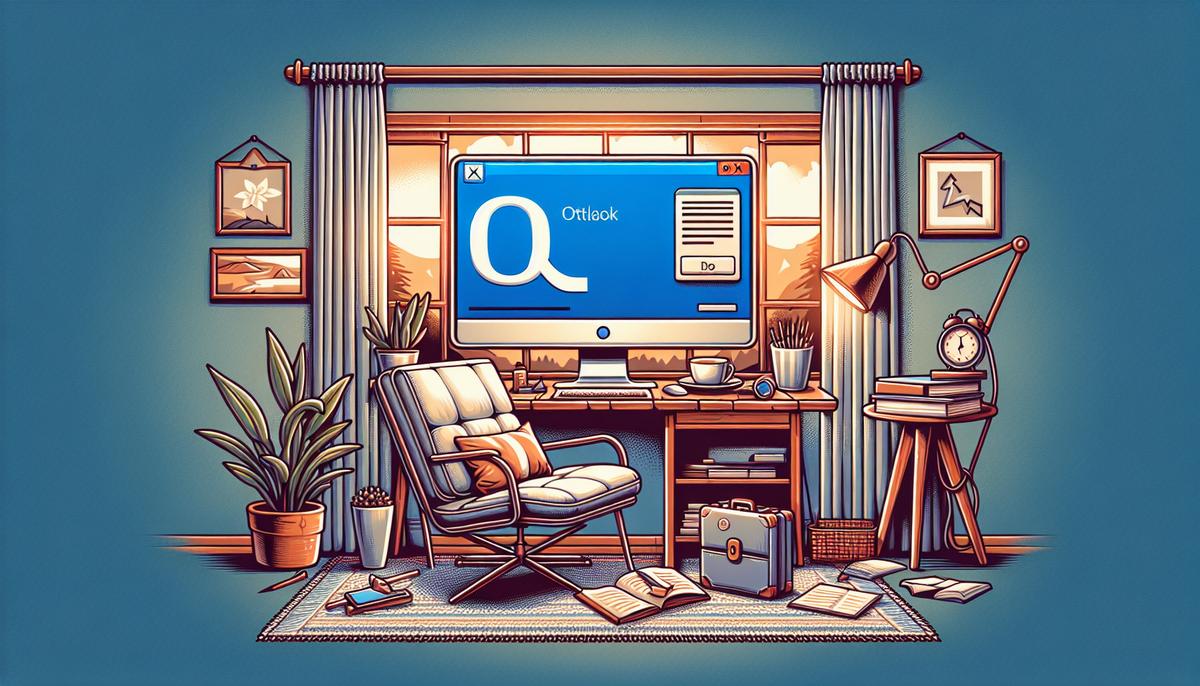Quand Outlook se ferme de manière inattendue, cela peut rapidement devenir frustrant, surtout si vous dépendez de ce logiciel pour vos communications professionnelles. Heureusement, il existe plusieurs solutions pour identifier et résoudre ce problème. Cet article détaillé vous guidera à travers diverses étapes pour diagnostiquer et résoudre le problème “Outlook se ferme tout seul”.
Identifier les causes potentielles
Problèmes de compatibilité
Les versions d’Outlook peuvent rencontrer des problèmes de compatibilité avec les systèmes d’exploitation ou d’autres logiciels installés sur votre ordinateur. Assurez-vous que votre version d’Outlook est à jour et compatible avec votre système d’exploitation. Microsoft publie régulièrement des mises à jour pour résoudre les problèmes de compatibilité.
Modules complémentaires défectueux
Les modules complémentaires (ou add-ins) peuvent parfois causer des dysfonctionnements. Pour vérifier si un module complémentaire est à l’origine du problème, démarrez Outlook en mode sans échec. Pour ce faire, maintenez la touche Ctrl enfoncée tout en lançant Outlook. Si Outlook fonctionne correctement en mode sans échec, désactivez les modules complémentaires un par un pour identifier celui qui pose problème.
Fichiers PST ou OST corrompus
Les fichiers PST (Personal Storage Table) et OST (Offline Storage Table) sont des bases de données où Outlook stocke vos e-mails, contacts et autres données. Si ces fichiers sont corrompus, ils peuvent entraîner la fermeture inopinée d’Outlook. Utilisez l’outil de réparation de la boîte de réception (scanpst.exe) fourni par Microsoft pour analyser et réparer les fichiers PST et OST.
Étapes de résolution
Mise à jour d’Outlook
La première étape pour résoudre ce problème est de s’assurer que vous utilisez la version la plus récente d’Outlook. Les mises à jour apportent souvent des correctifs pour divers bugs et améliorent la stabilité du logiciel. Pour mettre à jour Outlook, allez dans Fichier > Compte Office > Options de mise à jour > Mettre à jour maintenant.
Désactivation des modules complémentaires
Comme mentionné précédemment, les modules complémentaires peuvent être à l’origine du problème. Pour désactiver les modules complémentaires, suivez ces étapes :
- Ouvrez Outlook.
- Allez dans Fichier > Options > Compléments.
- Dans la section Gérer, sélectionnez Compléments COM et cliquez sur Atteindre.
- Désactivez tous les modules complémentaires en décochant les cases correspondantes.
- Redémarrez Outlook pour vérifier si le problème persiste.
Réparation des fichiers PST ou OST
Si vous suspectez une corruption des fichiers PST ou OST, utilisez l’outil de réparation de la boîte de réception :
- Fermez Outlook.
- Ouvrez l’Explorateur de fichiers et recherchez scanpst.exe. Cet outil se trouve généralement dans le dossier d’installation d’Outlook.
- Lancez scanpst.exe et cliquez sur Parcourir pour sélectionner le fichier PST ou OST à analyser.
- Cliquez sur Démarrer pour lancer l’analyse. Suivez les instructions pour réparer le fichier si des erreurs sont détectées.
Création d’un nouveau profil Outlook
Parfois, un profil Outlook corrompu peut causer des fermetures inattendues. Créez un nouveau profil pour voir si cela résout le problème :
- Ouvrez le Panneau de configuration.
- Allez dans Courrier > Afficher les profils.
- Cliquez sur Ajouter pour créer un nouveau profil.
- Suivez les instructions pour configurer le nouveau profil avec vos comptes de messagerie.
- Sélectionnez Utiliser toujours ce profil et choisissez le nouveau profil dans le menu déroulant.
- Ouvrez Outlook avec le nouveau profil pour vérifier si le problème est résolu.
Éviter les problèmes futurs
Maintenir le logiciel à jour
Pour éviter les problèmes futurs, il est crucial de maintenir votre logiciel à jour. Non seulement cela inclut les mises à jour d’Outlook, mais aussi celles de votre système d’exploitation et autres logiciels critiques. Les mises à jour incluent souvent des correctifs de sécurité et de stabilité qui peuvent prévenir des problèmes avant qu’ils ne surviennent.
Faire des sauvegardes régulières
Effectuer des sauvegardes régulières de vos fichiers PST et OST peut vous sauver la mise en cas de corruption. Utilisez des outils de sauvegarde automatique pour assurer que vos données sont toujours protégées. En cas de problème, vous pourrez restaurer vos données à partir d’une sauvegarde récente.
Vérifier la santé du système
Parfois, les problèmes d’Outlook peuvent être le symptôme d’un problème plus large avec votre ordinateur. Vérifiez régulièrement la santé de votre système en utilisant des outils de diagnostic. Des problèmes de mémoire, de disque dur ou d’autres composants peuvent affecter le fonctionnement de vos logiciels, y compris Outlook.
Solutions avancées
Analyse des journaux d’erreur
Si les solutions de base ne résolvent pas le problème, l’analyse des journaux d’erreur peut fournir des indices précieux. Utilisez l’Observateur d’événements de Windows pour consulter les journaux d’erreur liés à Outlook. Cela peut vous aider à identifier des problèmes spécifiques et à rechercher des solutions plus ciblées.
Réinstallation d’Outlook
Si toutes les autres solutions échouent, la réinstallation d’Outlook peut être nécessaire. Avant de procéder, assurez-vous de sauvegarder toutes vos données importantes. Désinstallez Outlook via le Panneau de configuration, puis téléchargez et installez la dernière version du logiciel depuis le site officiel de Microsoft.
Support technique
Si vous êtes toujours confronté à des problèmes après avoir suivi ces étapes, il peut être utile de contacter le support technique de Microsoft. Les experts peuvent vous aider à diagnostiquer et à résoudre des problèmes complexes qui nécessitent une intervention professionnelle.
Résumé
En suivant les étapes décrites dans cet article, vous devriez être en mesure de diagnostiquer et de résoudre le problème “Outlook se ferme tout seul”. Assurez-vous de maintenir votre logiciel à jour, de désactiver les modules complémentaires problématiques, de réparer les fichiers corrompus et de créer un nouveau profil si nécessaire. En prenant ces mesures proactives, vous pouvez minimiser les interruptions et assurer un fonctionnement fluide de votre logiciel de messagerie.
Si vous avez des questions ou des commentaires, n’hésitez pas à les laisser ci-dessous. Ensemble, nous pouvons résoudre ces défis techniques et améliorer notre expérience avec Outlook.